
Come creare un'istantanea e un video tiro dalla schermata di Windows: istruzioni. Dov'è l'istantanea dello schermo sul computer?
L'articolo porterà modi per creare uno screenshot su un computer.
Spesso gli utenti dei computer hanno bisogno di immagini di ciò che sta accadendo sul monitor. Potrebbe essere una finestra del sito, un'istantanea dal gioco o anche uno screenshot video.
Fai un'istantanea di ciò che accade sul tuo monitor può essere in diversi modi: come mezzo " finestreE con l'aiuto di programmi di terze parti. Parliamo di seguito.
Come creare uno screenshot su un computer utilizzando metodi standard e dove viene salvato?
Se hai qualche tipo di problemi con un computer, allora, di regola, ti piace l'aiuto di specialisti. È difficile da spiegare nel testo forma l'essenza del problema, a volte, come si suol dire, è meglio vedere una volta che ascoltare di cento volte. E in questo caso, aiuterà sicuramente lo schermo.
Un altro esempio, guardi il film, e vuoi davvero catturare un momento interessante nella foto. Cosa devi fare per questo? Screenshot dello schermo!
Elencati tutte le tali situazioni possono essere lunghe, ma già con i compiti sopra descritti, farà affrontare l'aiuto di strumenti standard che " finestre».
Il modo più semplice e più veloce per prendere uno schermo è usare la tastiera. Per ogni computer c'è una chiave " Stampa schermo.»:

Questa chiave è una, e di solito si trova esattamente dove abbiamo indicato, ma l'iscrizione su di esso può essere diversa: " PRT SCR." eccetera. L'essenza non cambia, qualunque tastiera hai.
Quando fai clic su questo tasto, fai un'istantanea di cosa sta succedendo sullo schermo. Fai una foto, ed è scritto negli Appunti. A quel tampone dello scambio, in cui di solito si salva il testo selezionato, quindi si inserisce (cioè, salva) in un altro luogo: il campo Password su siti, notepad o altri editor di testo.
Ora dopo aver cliccato su " Stampa schermo."E salvare un'istantanea nel buffer di Exchange è ora necessario salvare questa immagine in quanto si verifica nel caso del testo. Il programma in cui è possibile inserire (salvare) l'istantanea risultante viene chiamata " Dipingere.».
Esegui il programma " Dipingere.»Puoi come segue:
- Vai al menu " Inizio"Nella barra di ricerca, inserisci" dipingere."Dopodiché, l'app apparirà nella lista. Eseguirlo.
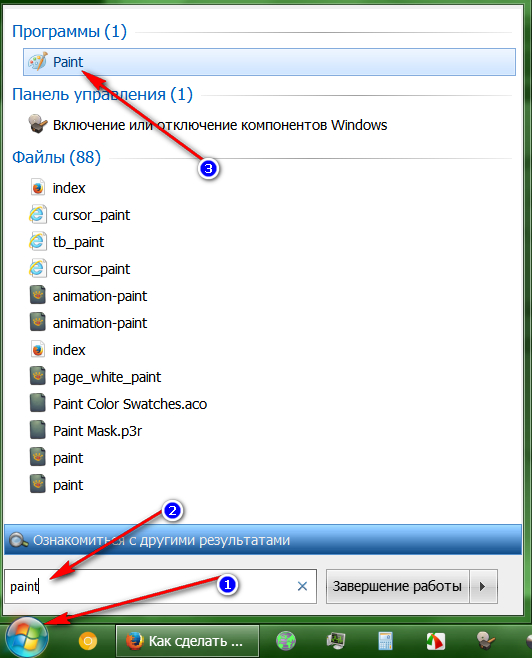
Nel menu "Start", nella barra di ricerca, inserisci "Vernice"
- Si apre la finestra del programma. Ora sulla tastiera clicca su " Ctrl."E" V."Allo stesso tempo. Questa squadra è una funzione " Inserire", Che usi quando lavori con il mouse e fai clic sull'elemento appropriato nel menu di scelta rapida. Ora lo screenshot copiato apparirà nella finestra del programma.
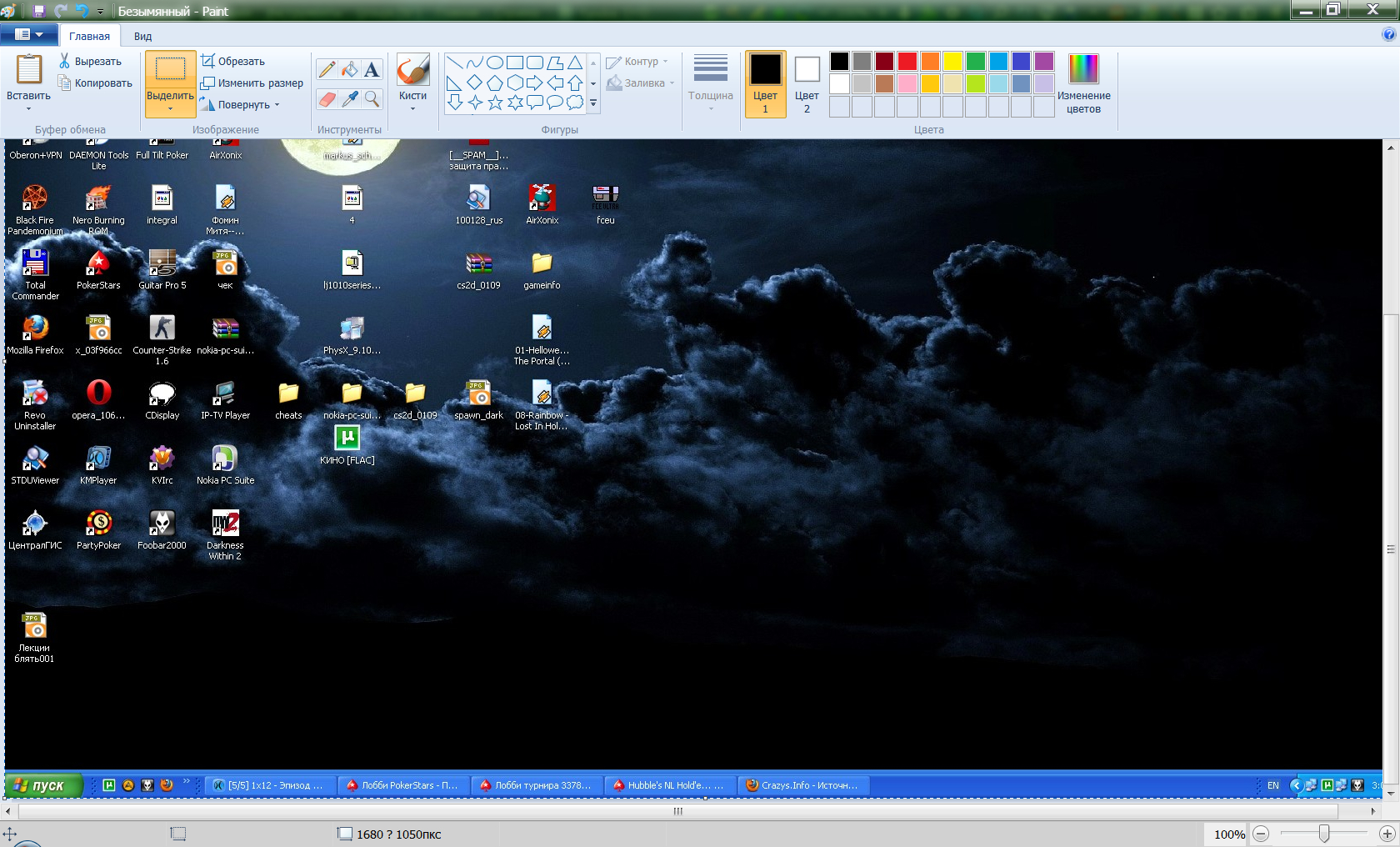
Copia screenshot apparirà nella finestra del programma
- Come possiamo vedere, lo screenshot ha gettato nel programma e ora dobbiamo salvarlo sul computer. Per fare questo, usiamo la seguente funzione " Dipingere." Fare clic sull'angolo in alto a sinistra della finestra del programma sul pulsante MENU, nell'elenco che si apre, fai clic su " Salva come"E quindi selezionare un formato di immagine in cui verrà salvato il tuo screenshot.
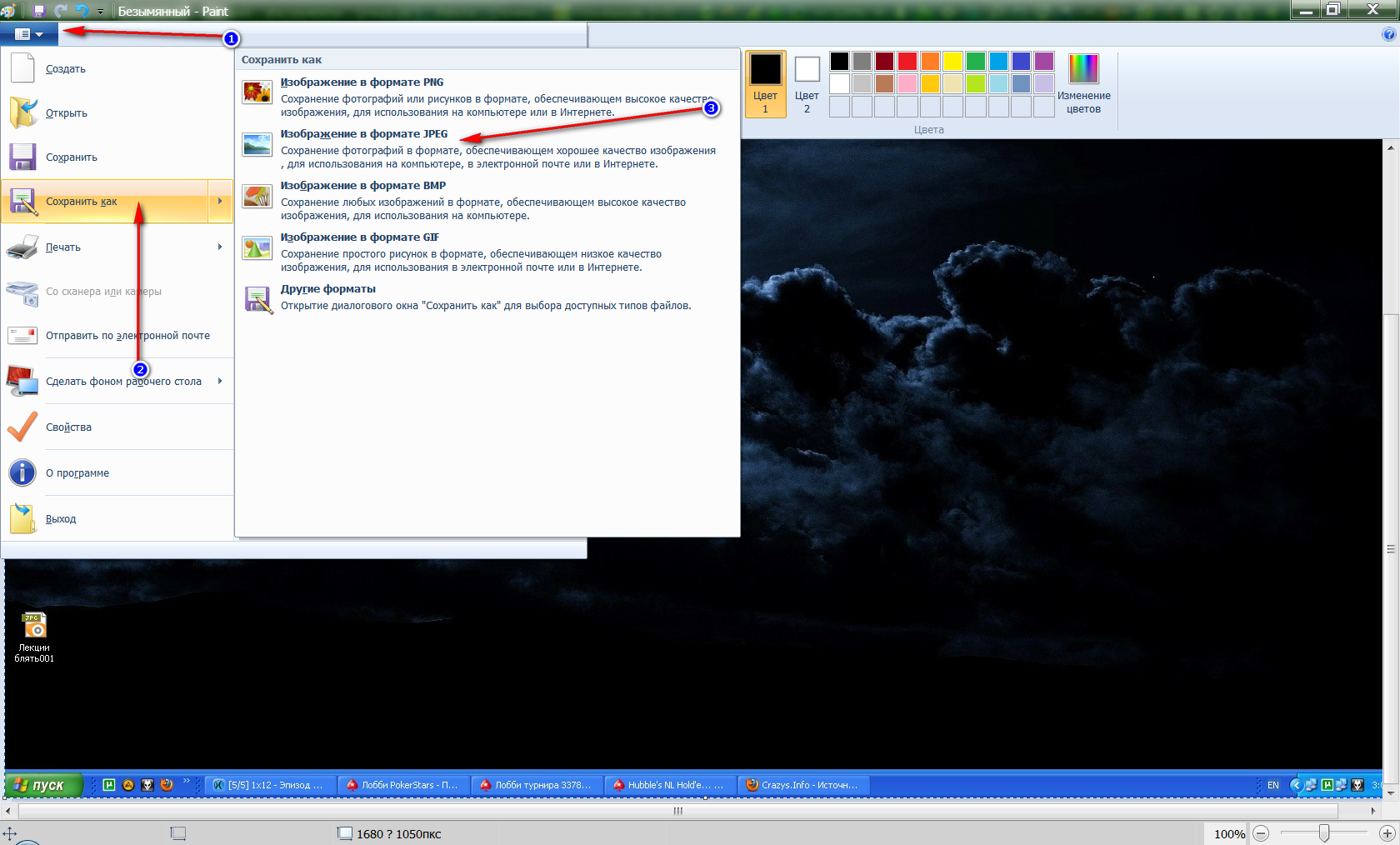
Seleziona Formato immagine
- Dopodiché si apre la finestra Esploratore" Ora inventa il tuo nome file e seleziona la posizione di archiviazione sul tuo computer. È tutto.
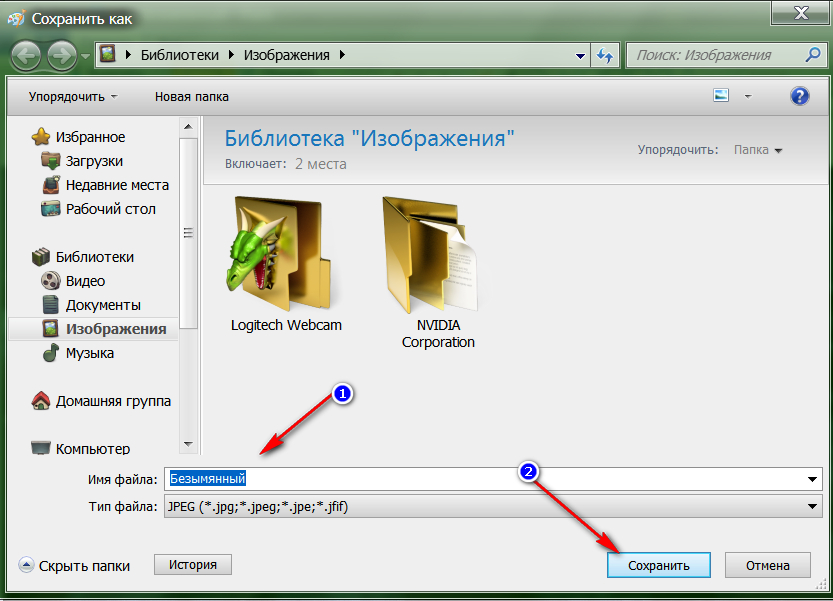
Vieni con il tuo nome file e scegli una posizione di archiviazione su un computer
Inoltre, in " finestre»C'è un altro modo per prendere uno schermo. Se non si desidera, ad esempio, utilizzare la tastiera, non è conveniente per te, e devi anche scattare foto di singoli oggetti sullo schermo, quindi utilizzare il programma di sistema " Forbici»:
- Vai a " Inizio"Entra nella barra di ricerca" Forbici"E eseguire il programma visualizzato nell'elenco. Allo stesso tempo, devi essere in quella finestra, che o parte del quale si desidera fotografare sul monitor.
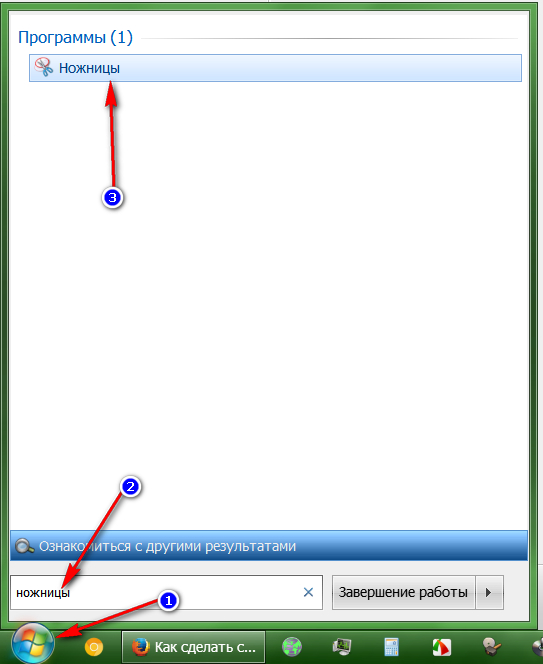
Vai a "Start", entra nella barra di ricerca "Forbici"
- Successivamente, la finestra del programma piccolo si aprirà e lo schermo è leggermente leggermente. Prima clicca su " Creare"E nel menu aperto, selezionare" Rettangolo"(È meglio che la tua immagine sia una forma rettangolare, altrimenti, scegli quello che vuoi).
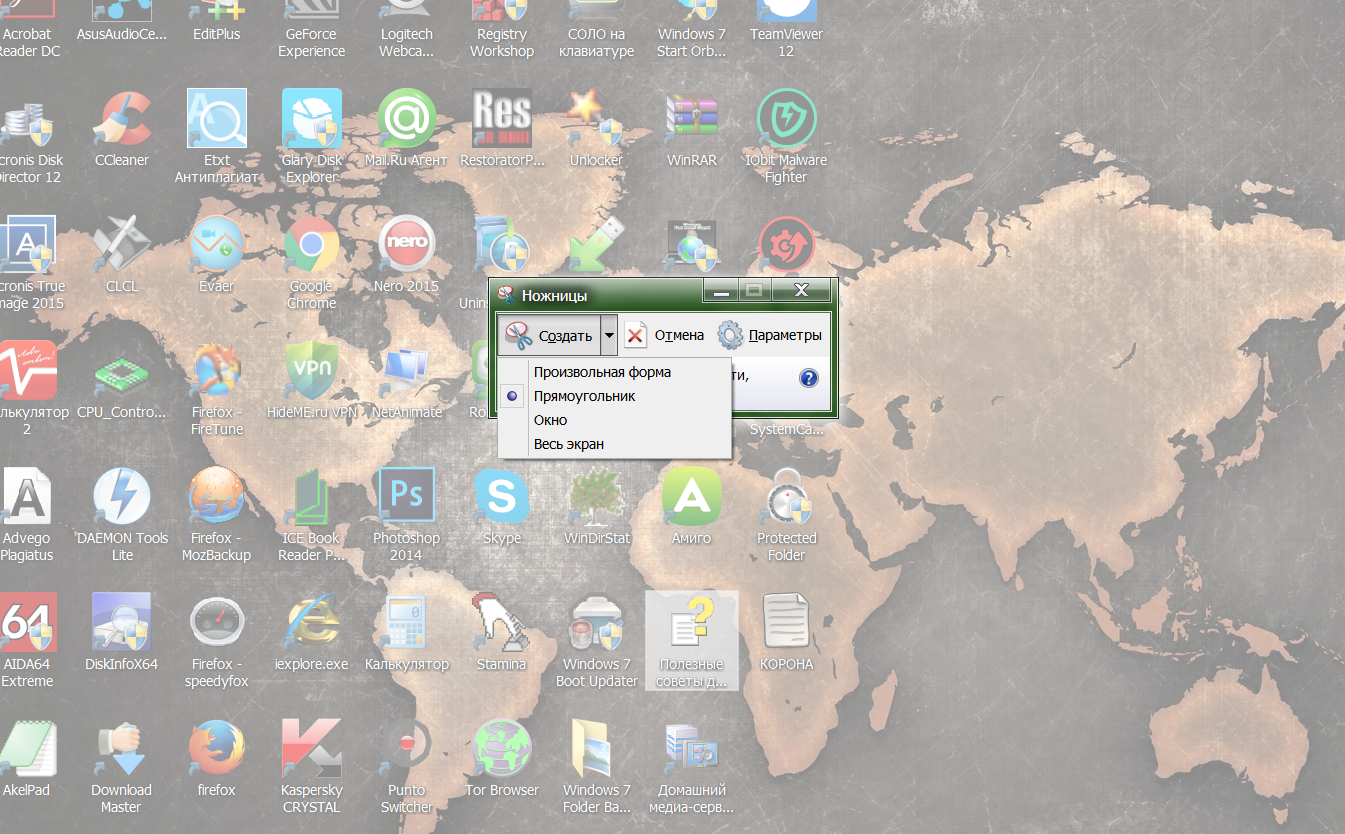
Seleziona "Rettangolo"
- Successivamente, cerchia semplicemente l'area che vuoi scattare una foto e rilasciare il pulsante del mouse. Verrà presa un'istantanea, sentirai il clic caratteristico dagli altoparlanti.
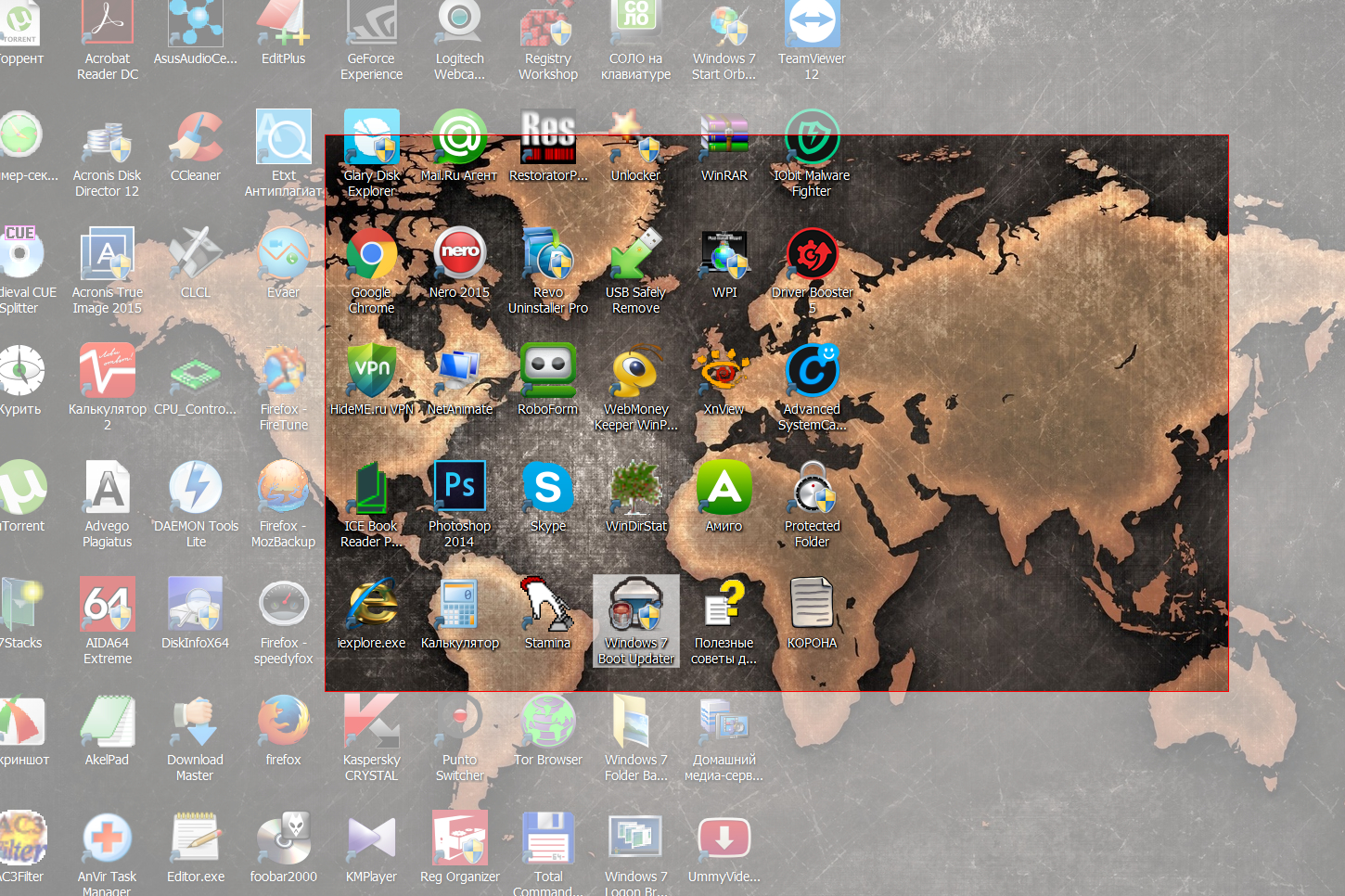
Cerchia l'area per scattare una foto e rilasciare il pulsante del mouse
- Questo apre la finestra con una foto finita. Top sulla stampa sinistra su " File"E salva l'istantanea nel luogo in cui desideri.
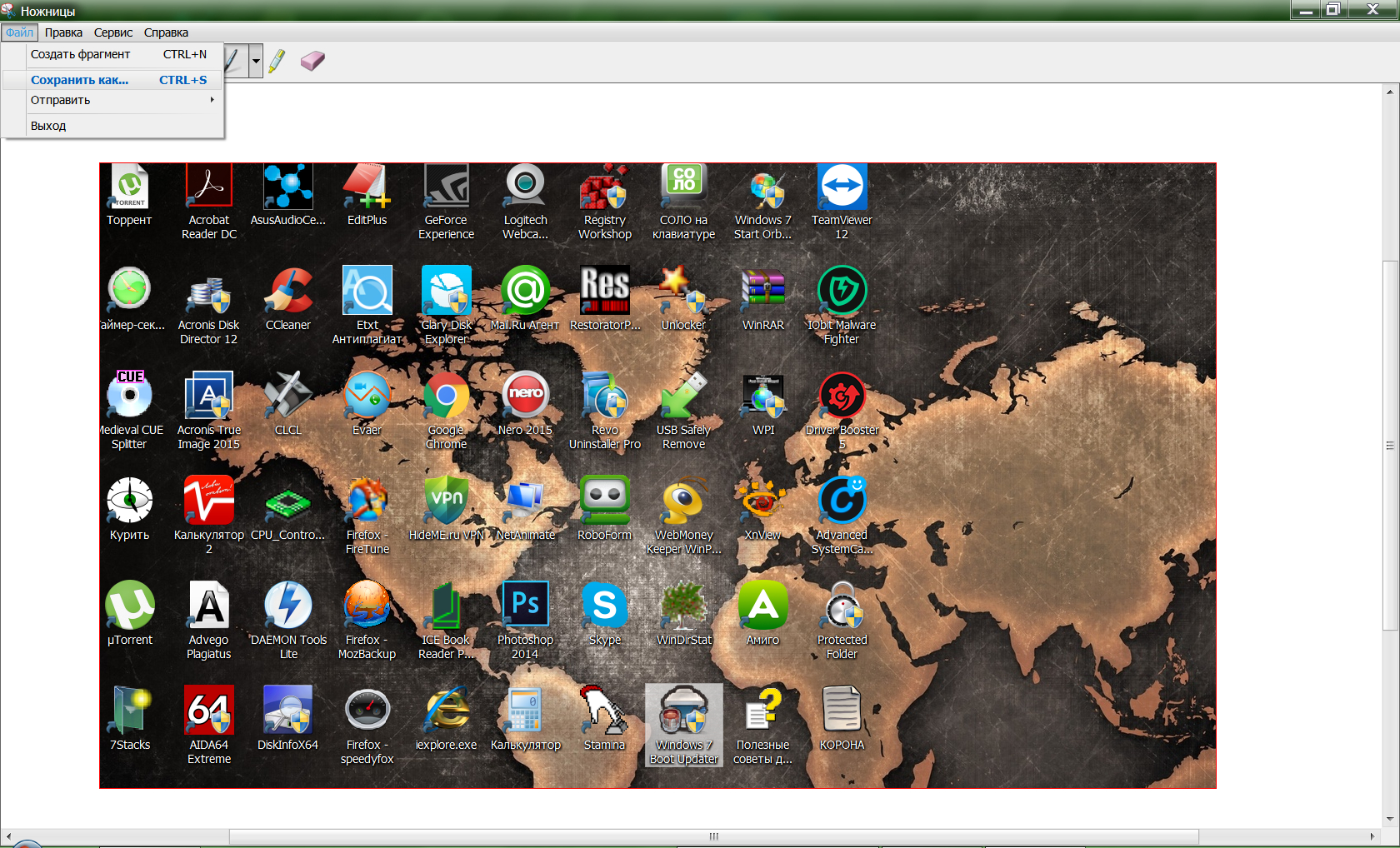
Nella parte superiore di sinistra, fai clic sul file e salvare l'immagine nel luogo in cui desideri
Come creare un'istantanea e un video girato su un computer con un software di terze parti?
Il modo migliore per fotografare lo schermo è l'uso del software di terze parti. Questo software ti permetterà di non semplicemente scattare foto sullo schermo tutto ciò che desideri, ma in futuro li modifica. Mostriamo sull'esempio di una buona utilità - " Faststone Capture."(Screenshot con cui vedi in questo articolo):
- Scarica il programma qui e installare sul computer
- Quindi, eseguilo - sarà presentato in questa forma
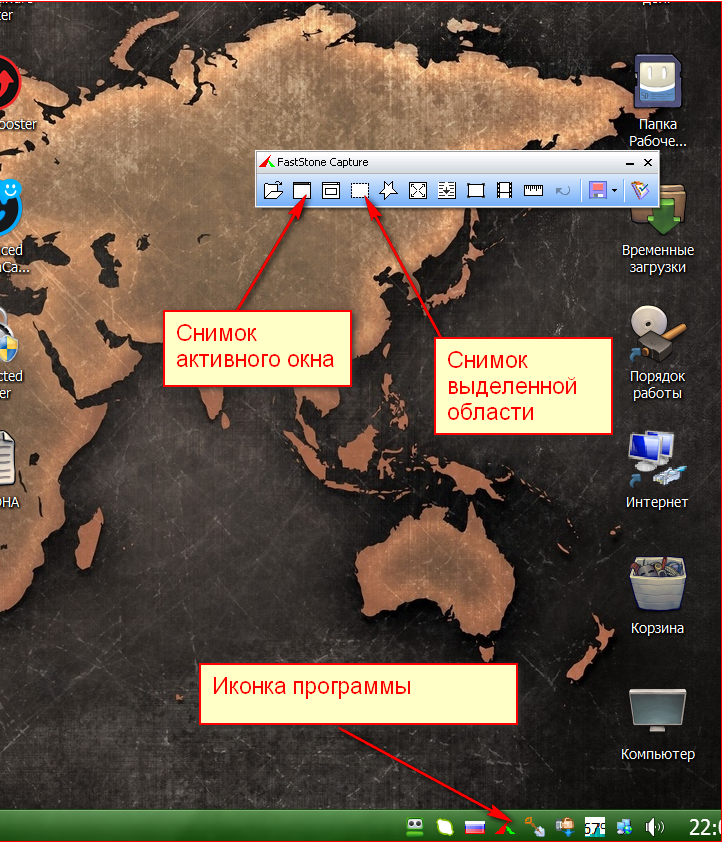
Programma di Capture Faststone.
- Nello screenshot, abbiamo mostrato solo una piccola parte delle sue capacità. Mentre lavori con esso, sarai già più in grado di fare screenshot dello schermo, oltre a modificare le immagini effettuate.
E come bonus, vogliamo offrirti di scaricare un altro programma utile. Fino ad ora, abbiamo parlato di come fare una foto dello schermo e Se si utilizza il software con di questo sito, puoi registrare tutte le immagini video.
Lavoro di successo!
